
Erstellen einer PDF-Ausgabe mit dem Publisher
Über den Publisher können Sie Publisher-Sets oder ein oder mehrere Publisher-Elemente (Ausschnitte oder Layouts) als Acrobat PDF (Portable Document Format) speichern. (Publisher-Elemente werden standardmäßig auf PDF-Format eingestellt.)
1.Gehen Sie zum gewünschten Publisher-Set im Publisher-Modus des Navigators.
2.Vergewissern Sie sich, dass Sie in den “Publisher-Set-Einstellungen” die Option “Dateien sichern” auswählen.
Siehe Publisher-Elemente sichern.
3.Wählen Sie ein oder mehrere Publisher-Elemente im Publisher-Set aus.
4.Stellen Sie das Format im Format-Abschnitt des Publisher auf “PDF” ein.

Wenn der gesamte Inhalt eines Ordners im PDF-Format vorliegt, gibt Ihnen ein Kontrollkästchen die Möglichkeit, die Daten in einer PDF-Datei zusammenzuführen. (Vergewissern Sie sich, dass Sie den Ordner auswählen, der die PDF-Formatelemente enthält.) Wenn Sie dieses Kontrollkästchen nicht markieren, publizieren Sie jede Datei in dem Ordner als eine separate PDF-Datei.
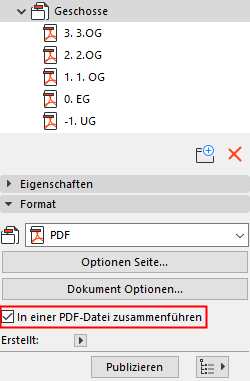
Anmerkung: Nachdem Sie “In einer PDF-Datei zusammenführen” für einen der Ordner der Publisher-Mappe (oder für das ganze Layoutbuch) ausgewählt haben, steht die Option nicht mehr für die Unterordner zur Verfügung. Zum Ändern der Einstellung zum PDF-Zusammenführen für einen Ordner einer niedrigeren Ordnung heben Sie zunächst die Auswahl für den Ordner der höheren Ordnung auf (oder auf der Layoutbuch-Stufe).
5.Klicken Sie auf Seitenoptionen, um das Papierformat und die Ausrichtung des resultierenden PDF-Dokuments einzustellen.
Anmerkung: Die Schaltfläche Optionen Seite ist verfügbar, wenn mindestens eines der ausgewählten Publisher-Elemente ein Ausschnitt ist. Wenn die Publisher-Elemente Layouts sind, werden ihre Seitenoptionen aus den Layout-Einstellungen verwendet; in diesem Fall ist die Schaltfläche Optionen Seite nicht sichtbar.
6.Klicken Sie auf Dokument Optionen, um Ihre bevorzugten Einstellungen für den Inhalt des resultierenden PDF-Dokuments zu definieren. Diese ähneln den Optionen in den Dialogfenstern Drucken aus 2D und 3D.
Hier können Sie den Inhalt in Farbe, Schwarz & Weiß oder Graustufen sichern.
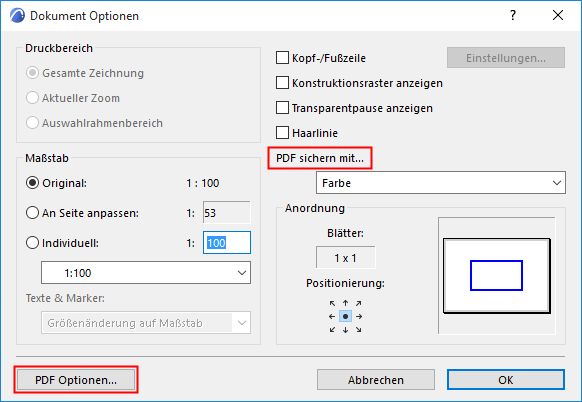
7.Klicken Sie unten links im Dialogfenster Dokument Optionen auf PDF Optionen und stellen Sie die Optionen wunschgemäß ein.
Siehe PDF Optionen für mehr Details.
8.Klicken Sie auf Publizieren.
9.Blättern Sie zur PDF-Ausgang an dem Pfad, den Sie in den Publisher-Set Einstellungen definiert haben.